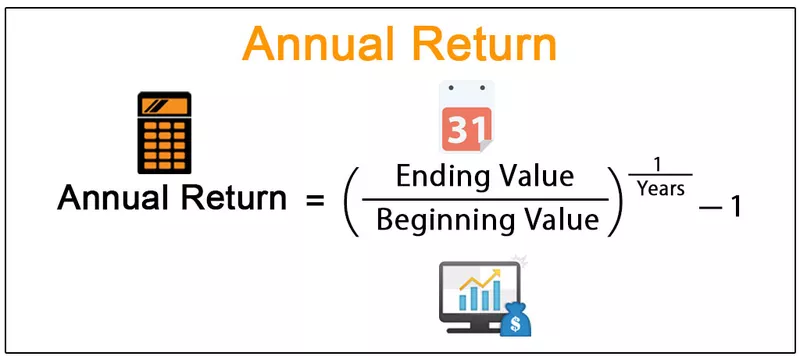AVERAGEIF-Funktion in Excel
AverageIF in Excel berechnet den Durchschnitt der Zahlen genau wie die Durchschnittsfunktion in Excel, aber der einzige Unterschied besteht darin, dass AverageIF eine bedingte Funktion ist und den Durchschnitt nur berechnet, wenn die für die Funktion angegebenen Kriterien erfüllt sind. Es werden drei erforderliche Argumente benötigt: range mit gefolgt von den Kriterien und dann Durchschnittsreichweite.
Wir haben zahlreiche Excel-Funktionen, um in verschiedenen Situationen zu arbeiten. Die Durchschnittsfunktion wird verwendet, um den Durchschnitt des Bereichs von Zellwerten zu berechnen. In ähnlicher Weise können wir den Durchschnitt bestimmter Werte auch anhand anderer Spalten ermitteln. Basierend auf den genannten Kriterien können wir den Durchschnitt der Zahlen mithilfe der AVERAGEIF-Funktion berechnen. In diesem Artikel werden wir Sie durch die Funktion in Excel führen, dh AVERAGEIF.

Syntax
Lassen Sie mich Ihnen die Syntax der AVERAGEIF-Funktion erklären. Es hat 3 Argumente zu behandeln; unten sind die Kriterien.

- Bereich: Der Zellenbereich mit Kriterienwerten. In unserem obigen Beispiel war unser Sortiment "Produkt".
- Kriterien: Aus dem Bereich, für den wir den Durchschnitt ermitteln müssen, dh Kriterien. Zum Beispiel in der obigen Tabelle von allen Produkten, für die wir den Durchschnitt nehmen müssen.
- (Durchschnittsbereich): Dazu müssen wir für die Zahlenspalte auswählen, deren Durchschnitt wir berechnen möchten.
Was macht die AVERAGEIF-Funktion in Excel?
Die AVERAGEIF-Funktion berechnet den Durchschnitt der angegebenen Zahlen, basiert jedoch auch auf den angegebenen Kriterien.
Schauen Sie sich zum Beispiel das folgende Datenbeispiel an.

Anhand dieser Datentabelle können wir anhand der Funktion DURCHSCHNITT leicht den durchschnittlichen Umsatz ermitteln.

Der durchschnittliche Verkauf aus der obigen Datentabelle beträgt also 180. Das ist einfach, aber wie können Sie feststellen, wie hoch der Durchschnitt des Produkts „A“ ist?
Hier hilft uns die AVERAGEIF-Funktion. Hier ist das Kriterium zur Berechnung des Durchschnitts "Produkt A".
Wie verwende ich die AverageIF-Funktion in Excel? (mit Beispielen)
Beispiel 1
Nehmen wir als Beispiel dieselben Daten.

Aus dieser Verkaufstabelle müssen wir den durchschnittlichen Umsatz des Produkts "A" ermitteln. Befolgen Sie die folgenden Schritte, um den Durchschnitt zu berechnen.
- Schritt 1: Öffnen Sie die AVERAGEIF-Funktion in einer der Zellen.

- Schritt 2: Wählen Sie den Bereich als Produktliste aus, dh von A2 bis A10.

- Schritt 3: Nun also aus einer ausgewählten Produktpalette, für welches Produkt wir den Durchschnitt ermitteln müssen. In diesem Fall müssen wir den Durchschnitt für das Produkt "A" ermitteln.

- Schritt 4: Als nächstes müssen wir für welche Zahlen den Durchschnitt ermitteln. Wir müssen den Durchschnitt für die Verkaufsspalte finden.

- Schritt 5: Schließen Sie die Klammer und drücken Sie die Eingabetaste. Wir erhalten den durchschnittlichen Verkauf für das Produkt "A."

Die AVERAGEIF-Funktion berechnet also, dass der Durchschnitt nur für das Produkt „A“ 200,33 beträgt, während der Gesamtdurchschnitt nur 180 beträgt.
Beispiel 2
Schauen Sie sich nun die folgenden Daten an. In diesen Daten haben wir einen Produktnamen, einen Produktpreis und die Anzahl der verkauften Einheiten.

Aus der obigen Liste müssen wir also die durchschnittlich verkaufte Einheit berechnen, wenn der Stückpreis> = 25 ist. Daher müssen wir im Kriterienargument den Operatorschlüssel größer als (>) verwenden. Befolgen Sie die folgenden Schritte, um den Durchschnitt zu berechnen.
- Schritt 1: Öffnen Sie die AVERAGEIF-Funktion in einer der Zellen.

- Schritt 2: Wählen Sie RANGE als Einheitspreisspalte von B2 bis B10.

- Schritt 3: Da wir den Durchschnitt nur für den Stückpreis> = 25 nehmen müssen, geben Sie die Kriterien als "> = 25" ein.

- Schritt 4: Die durchschnittliche Reichweite ist die Spalte "Einheit verkauft" von C2 bis C10.

- Schritt 5: Wir sind mit der Formel fertig. Schließen Sie die Klammer und drücken Sie die Eingabetaste, um die durchschnittliche Anzahl verkaufter Einheiten zu erhalten, wenn der Stückpreis> = 25 ist.

Wenn der Stückpreis> = 25 ist, beträgt der durchschnittliche Absatz 2.221 Einheiten. In ähnlicher Weise berechnen wir jetzt den durchschnittlichen Umsatz, wenn der Stückpreis <25 ist.

Wenn der Preis also um weniger als 25 pro Einheit fällt, beträgt der durchschnittliche Verkauf nur 1.917.
Beispiel 3
Platzhalterzeichen sind in Excel-Funktionen nützlich. Eines der Probleme mit der AVERAGE- oder AVERAGEIF-Excel-Funktion besteht darin, dass Null als ein Wert verwendet wird und der Durchschnittswert einschließlich Null berechnet wird. Schauen Sie sich nun als Beispiel die folgenden Daten an.

Im obigen Bild berechnet die AVERAGE-Funktion den Durchschnitt der Zahlen von B2 bis B6. Von B2 bis B6 haben wir fünf Zahlen, aber wir haben auch Null. Wenn wir also den Durchschnitt ohne Null berechnen, erhalten wir den erhöhten Durchschnitt.

Also haben wir jetzt durchschnittlich 7. Aber in diesen kleinen Daten haben wir die Null leicht identifiziert und die Formel angewendet, aber in großen Daten ist es eine Herkulesaufgabe. Wir müssen also die AVERAGEIF-Funktion anwenden, um den Durchschnitt anderer Zahlen als Null zu ermitteln.
Auch in diesem Fall müssen wir Platzhalterzeichen verwenden. Wenn die Symbole kleiner als und größer als kombiniert werden, weist dies das Excel an, dies nicht zu zählen, sodass die Kriterien „0“ sind.

Auf diese Weise können wir die AVERAGEIF-Funktion verwenden, um den Durchschnitt anhand einiger angegebener Kriterien zu berechnen.
Dinge, an die man sich erinnern sollte
- Alle leeren Zellen werden von der Formel für (Durchschnittsbereich) ignoriert.
- Wir werden # DIV / 0 bekommen! Fehler, wenn die falschen Kriterien angegeben werden.
- Logische Werte TRUE & FALSE werden als 1 und 0 behandelt.
- Wir können Platzhalterzeichen verwenden.